
Как подключить беспроводные Bluetooth наушники к iOS и Android

Технологии не стоят на месте. Появляются все более удобные и портативные гаджеты, призванные облегчить жизнь человека. Это же касается и устройств для прослушивания различных аудиофайлов — наушников. Если раньше приходилось регулярно распутывать провода, чтобы наконец-то подключить их к телефону или компьютеру, то сейчас можно легко связать устройства через Bluetooth. Процедура эта простая и достаточно интуитивная, однако у новичков все равно могут возникнуть вопросы. В этом гайде мы расскажем, как подключить беспроводные наушники к смартфону на iOS или Android.
Гайды iOS и Android
Как подключить наушники к смартфону на Android

Независимо от модели ваших беспроводных наушников, процедура подключения будет стандартной. Для начала извлеките устройство из коробки и посмотрите, есть ли индикатор заряда. Иногда это мигающая лампочка или иной световой показатель, хотя чаще всего никаких специальных обозначений нет.
Проверить аккумулятор можно и другим способом. Если модель заряжается самостоятельно, подключите гаджет к зарядному блоку и отследите световые сигналы. В этом случае на устройстве точно должно что-то мигать. Сделано это для удобства пользователей и позволит не держать гаджет на зарядке слишком долго. Как правило, в инструкции или на коробке отмечено, как именно должен мигать индикатор. Например, высокая интенсивность говорит о низком заряде батареи, а ровное свечения о 100% в аккумуляторе.

Без достаточного заряда первое подключение может оказаться неудачным, поэтому начать стоит именно с этого.
После всех предварительных приготовлений включите на телефоне Bluetooth. Как правило, эта функция есть в настройках или во всплывающем верхнем меню. Теперь можно активировать наушники. Абсолютно на всех моделях существует соответствующая кнопка питания. Иногда её надо зажать, чтобы сделать устройство доступным для создания пары.
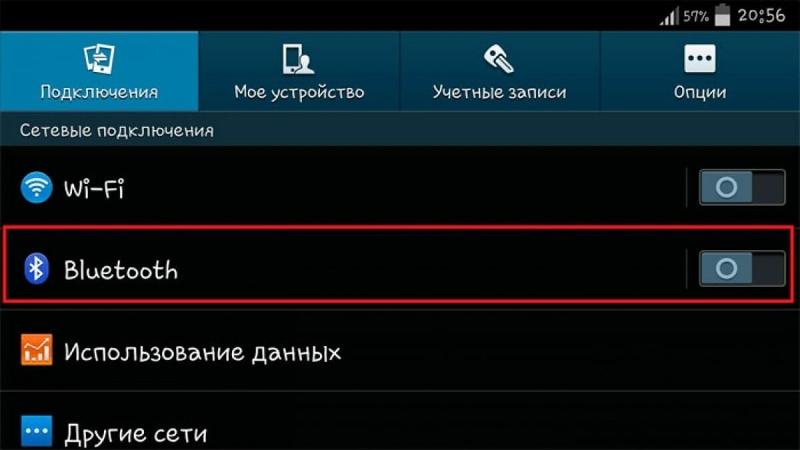
Откройте на телефоне меню, показывающее все подходящие для Bluetooth-соединения устройства, и выберите там наушники. Важно, что иногда гаджет называется не так, как написано на коробке. Вы можете увидеть комбинацию цифр и букв или иное. Часто название прописано в инструкции, так что если не увидите в доступных устройствах ожидаемое — не спешите паниковать. Если мануала под рукой нет, выключите наушники и проверьте, какое название пропало.
Также новые устройства не всегда появляются на телефоне автоматически. Обновите список, выбрав «Поиск устройств».
Нажмите на название наушников, после чего гаджеты соединятся. Возможно потребуется дополнительное согласие. Сразу после сопряжения напротив имени девайся появится «Подключено». Также вы, скорее всего, увидите уровень заряда на всплывающем меню.
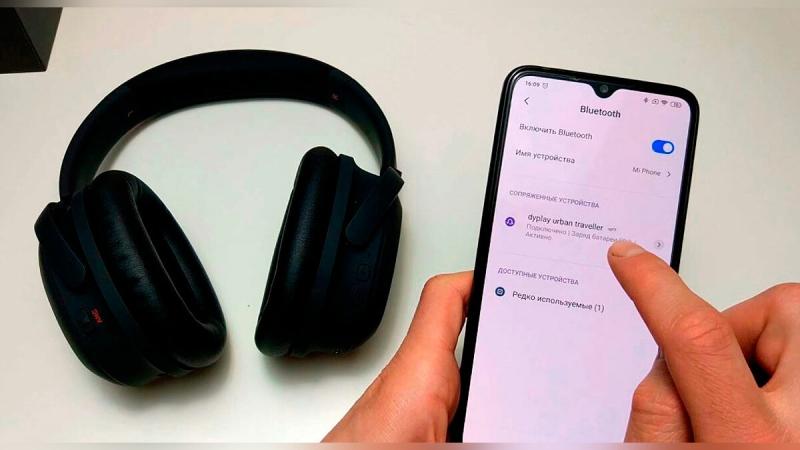
Если у устройства есть футляр, не спешите вынимать из него наушники. Часто процесс соединения проходит именно через «чехол», а без него Bluetooth просто не увидит новое устройство.
Как подключить наушники к iPhone

Процесс подключения «ушей» к гаджетам от Apple мало чем отличается от варианта с Android. В начале убедитесь, что устройство заряжено, затем включите наушники и Bluetooth в настройках телефона.
Выберите в списке новое оборудование и разрешите подключение. Иногда на «айфоне» нужно отдельно поставить галочку для любых новых подключений. Сделать это можно в том же подменю Bluetooth, где отображаются доступные устройства.
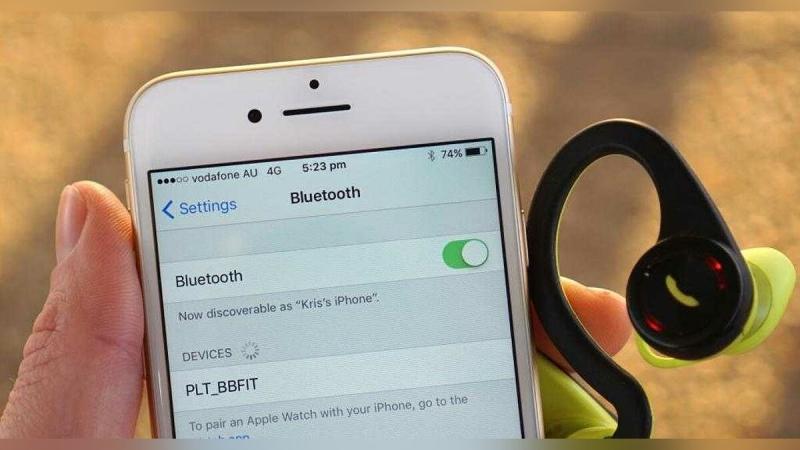
Если вы решили использовать AirPods — рекомендованные наушники от Apple, то должны учитывать ряд особенностей. Во-первых, обновите телефон до последней версии прошивки. Например, Pro версия гаджета будет работать только с iOS выше версии 13.2, второе поколение сконнектится исключительно с устройством на iOS 12.2 и выше. Во-вторых, у каждого наушника и футляра есть собственный заряд, это надо помнить при использовании. Например, если разрядился один из наушников, его можно зарядить через чехол без розетки.
При подключении откройте футляр, но не вынимайте из него устройства. Зажмите небольшую кнопку на корпусе, чтобы гаджет перешел в режим нового подключения. Если Siri не настроена, то после соединения телефон предложит сделать это.
Как подключить AirPods к смартфону на Android

Подключение не к «родному» устройству ничем не отличается от обычного, однако без iPhone ряд функций останутся недоступными. В частности вы не сможете использовать:
- Siri;
- прерывание аудиозаписи после того, как наушник извлечен из уха;
- контроль заряда и управление расходом энергии смартфона.
Для удобства можно скачать ряд дополнительных программ. AirBatterу или Asistant Trigger помогут определить, вставили ли вы наушники в ухо, чтобы автоматически начать трансляцию аудио. Также вы сможете увидеть оставшийся заряд устройств.
Что делать, если наушники не подключаются

Каких-то специальных рекомендаций тут не будет. Если вы все сделали правильно, а соединение не происходит, попробуйте повторить процедуру. Выключите и включите наушники и повторно переведите их в режим сопряжения. Проделайте тоже самое с Bluetooth на телефоне.
Также положите наушники в футляр, если есть, и держите гаджет как можно ближе к смартфону.
Повторно проверьте прошивку — иногда причина может именно быть в ней.

Если наушники ранее подключались, но внезапно перестали, проверьте, не связаны ли они уже с другим устройством. Если ничего из этого не помогает, выберите наушники в подменю Bluetooth и нажмите «Забыть устройство». Это перезагрузит все сохраненные настройки и поможет решить проблему.
Чтобы проверить, есть ли реальная неполадка, попробуйте подключить к смартфону иной девайс либо наушники к другому телефону. Причиной сбоя могут быть помехи от других гаджетов, особенно если поблизости есть другие Bluetooth-соединения.

Перезагрузите наушники. Обычно на каждом отдельном устройстве есть хотя бы одна механическая или сенсорная кнопка, которая отвечает за переключение музыки в плейлисте или ответ на звонок. Попробуйте зажать их на двух наушниках, чтобы перезагрузить устройства.
Что делать, если подключается только один наушник
Многие советы из предыдущего пункта подходят и в этом случае. Единственное, что можно посоветовать в качестве дополнительного способа решения — проверить распределение звука. Выберите подключенные наушники, чтобы увидеть их настройки. В некоторых моделях есть бегунок, определяющий громкость справа или слева. По умолчанию он должен стоять на середине.
Если все в порядке, а проблема осталась, перезагрузите устройство или ищите физический дефект.
Что делать, если пропал звук после обновления телефона

Для начала откройте настройки сопряженного устройства и проверьте, чтобы наушники работали и на разговор, и для музыки. Иногда новая прошивка сбрасывает пользовательские настройки.
Также можно «откатить» телефон к заводским установкам. Как правило, это помогает в большинстве программных ошибок, возникающих после обновлений.

Не забудьте перезагрузить и переподключить наушники и телефон.
Помните, что проблема может быть физическая. Например, попадание воды или сильный удар. Подумайте, что происходило с наушниками в последнее время. Возможно, стоит обратиться в сервисный центр.







